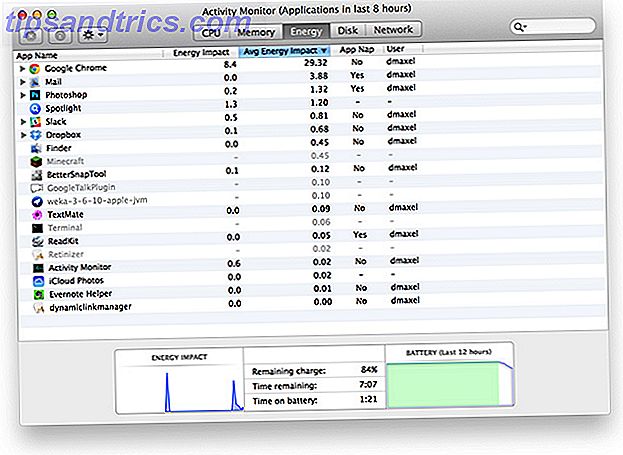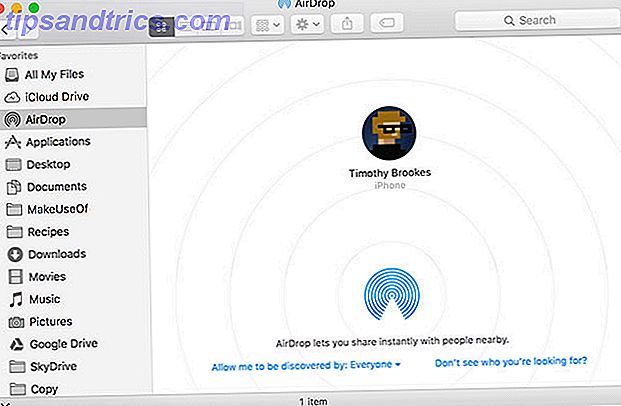Più non è sempre meglio, ma probabilmente è vero in termini di proprietà dello schermo. 3 cose che puoi fare con vecchi monitor per computer 3 cose che puoi fare con vecchi monitor per computer I componenti elettronici inutilizzati sono la rovina della vita moderna. I gadget perfettamente funzionanti siedono tranquillamente in un angolo del magazzino, senza fare nulla. I vecchi monitor LCD ne sono un perfetto esempio. Leggi di più . L'iMac ottiene molti punti in quell'area; uno dei suoi maggiori punti di forza è il grande schermo vibrante che mette in mostra. Anche se non usi l'iMac come il tuo computer principale (più), puoi mettere quella schermata per funzionare Come trarre vantaggio dal tuo Apple Display Widescreen [Mac OSX] Come trarre vantaggio dal tuo Apple Display Widescreen [Mac OSX] Non mi sono reso conto fino a quando ho disimballato il mio 27 "iMac solo quanto spazio sullo schermo ho dovuto lavorare. Certo, sembrava grande nel negozio, ma aprendo numerose applicazioni e finestre su di esso, ... Leggi di più usando iMac Modalità di visualizzazione target.
Modalità di visualizzazione target
Realizzando il suo potenziale, Apple ha introdotto per la prima volta la modalità di visualizzazione target per i 27 "2009 iMac con Mac OS X 10.6.1 o successivo. Come suggerisce il nome, TDM ti consente di utilizzare iMac come monitor esterno per gli altri dispositivi supportati. A seconda della marca e del modello di iMac e del computer di origine, puoi persino inviare l'audio all'iMac.
L'utilizzo delle altre funzionalità di iMac, come la webcam e l'unità ottica, non è supportato. L'enfasi si trova ancora sul display di iMac.

Mentre ti trovi in modalità di visualizzazione target, in pratica rimuovi le capacità dello schermo di iMac (e possibilmente il suono). L'iMac non deve essere riavviato, ma continua a eseguire le proprie applicazioni in background, solo per il momento nascosto. Quando esci da Target Display Mode o metti il tuo computer di origine in stop, l'iMac recupera lo schermo e parte da lì.
Compatibilità (video)
L'idea è quella di collegare le porte Mini DisplayPorts o Thunderbolt di iMac e del computer di origine. A causa delle differenze tra Thunderbolt e Mini DisplayPort Perché la nuova porta di Thunderbolt di Apple è stupefacente [Spiegazione della tecnologia] Perché la nuova porta di Thunderbolt di Apple è stupenda [Spiegazione della tecnologia] Le porte di I / O non sono una tecnologia a cui la gente passa molto tempo a riflettere. Ammettiamolo: non sono sexy. Tuttavia, le porte sono importanti. Come interfaccia tra il tuo computer e tutto il resto, il tuo ... Leggi di più, la compatibilità tra i dispositivi dipende dalle porte disponibili e dal cavo che usi per connetterli.

Si riduce a questo: se si dispone di un vecchio iMac con DisplayPort, è possibile utilizzare un dispositivo di origine con porta DisplayPort o Thunderbolt purché si utilizzi un cavo DisplayPort. Tuttavia, iMac successivi con una porta Thunderbolt devono essere collegati a un dispositivo sorgente Thunderbolt utilizzando un cavo Thunderbolt. Se questo ti fa girare la testa, guarda il tuo iMac nella tabella qui sotto per vedere quali cavi e dispositivi sorgente sono supportati. In tutti i casi, è previsto che iMac esegua Mac OS X 10.6.1 o versioni successive.

Per scoprire quale modello hai sulla tua scrivania, fai clic sul logo Apple nell'angolo in alto a sinistra dello schermo, scegli Informazioni su questo Mac ... quindi Ulteriori informazioni ... Puoi trovare il numero del modello nella parte superiore del pannello delle informazioni. Per sapere se il tuo computer ha una porta Mini DisplayPort o Thunderbolt, vai a questa stessa schermata e premi System Report ... Se hai un computer dotato di Thunderbolt, dovrebbe essere elencato sotto Hardware .

In alternativa, guarda l'icona accanto alla porta fisica sul tuo computer. Il fulmine è contrassegnato da un'icona a forma di fulmine, Mini DisplayPort ha un aspetto simile, ma è contrassegnato da un'icona a forma quadrata.
Compatibilità (audio)
È necessario soddisfare le specifiche di cui sopra per poter utilizzare la modalità di visualizzazione target e iniziare a utilizzare iMac come display esterno. A seconda del dispositivo sorgente, potresti anche essere in grado di utilizzare iMac come dispositivo di uscita audio quando sei in Modalità visualizzazione target.

Se il tuo dispositivo sorgente ha una porta Thunderbolt, la trasmissione audio è supportata per impostazione predefinita. Alcuni Mini DisplayPort Mac possono anche emettere audio. Per controllare, vai su Apple> Informazioni su questo Mac ...> Rapporto sistema ... e seleziona Audio dall'elenco Hardware nella barra laterale. Se l'uscita HDMI o HDMI / DisplayPort è elencata, l'uscita audio è supportata su quel computer. Inoltre, devi assicurarti di utilizzare un cavo Mini DisplayPort che supporti anche la trasmissione audio.
Che cosa riguarda il collegamento di dispositivi non Mac?
Quando viene presentato con un grande display iMac, molte persone preferiscono collegare la loro Xbox o PlayStation piuttosto che il loro MacBook. Se ti stai chiedendo se è possibile connettere un dispositivo non Mac a iMac, la risposta è sì e no.
Se hai un iMac precedente con Mini DisplayPort (27 pollici a fine 2009 o 27 pollici a metà 2010), la risposta è sì. Oltre a un altro dispositivo dotato di Mini DisplayPort, è possibile utilizzare un adattatore di terze parti per convertire HDMI in Mini DisplayPort, come il Kanex XD.

Purtroppo, se si dispone di un iMac più recente con supporto Thunderbolt, è necessario utilizzare un sorgente Thunderbolt, quindi non sarà possibile utilizzare adattatori come quelli sopra menzionati. Sfortuna.
Come abilitare la modalità di visualizzazione target
Se hai verificato la compatibilità con l'elenco precedente e disponi di un cavo e di un dispositivo sorgente supportati, accedere alla modalità di visualizzazione target è molto semplice. Basta collegare le porte Mini DisplayPort / Thunderbolt di entrambi i dispositivi con il cavo e premere cmd + F2 su iMac. (Apple consiglia di utilizzare la tastiera Apple in alluminio ufficiale sul tuo iMac, perché non può garantire il supporto per altri modelli di tastiera.)
Puoi utilizzare gli altoparlanti di iMac (se compatibili, vedi sopra) come faresti con qualsiasi altro diffusore esterno. Basta andare su Preferenze di Sistema -> Suono -> Uscita per scegliere il tuo dispositivo di uscita audio.

Una volta aperta la modalità di visualizzazione target, puoi utilizzare i tasti media e luminosità per controllare lo schermo e la riproduzione multimediale di iMac, ma gli altri tasti della tastiera saranno disattivati. Per uscire dalla modalità di visualizzazione target, premi nuovamente cmd + F2 o disconnetti il computer di origine.
Utilizzerai iMac come display esterno? Forse persino riutilizzare un iMac 2009 fiacco come monitor? Fateci sapere nei commenti qui sotto l'articolo!